O मेरा मेनू/m वर्तमान सेटिंग्स
[] देखने के लिए, कैमरा मेनू में O टैब का चयन करें।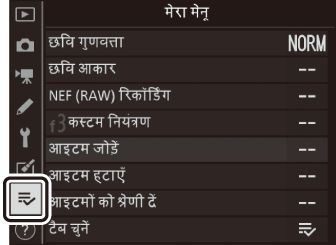
- O मेरा मेनू: कोई कस्टम मेनू बनाना
- m वर्तमान सेटिंग्स: हाल ही में उपयोग की गई सेटिंग तक पहुँच प्राप्त करना
O मेरा मेनू: कोई कस्टम मेनू बनाना
प्लेबैक, फ़ोटो शूटिंग, मूवी शूटिंग, कस्टम सेटिंग्स, सेटअप और पुनः स्पर्श करें मेनू से 20 आइटम तक अनुकूलित सूची बनाने और संपादित करने के लिए मेरा मेनू विकल्प का उपयोग किया जा सकता है। आइटम्स या वस्तुओं को नीचे दिए गए वर्णन के अनुसार जोड़ा, हटाया या पुनः क्रमित किया जा सकता है।
मेरा मेनू में आइटम जोड़ना
-
[O] का [] का चयन करें।
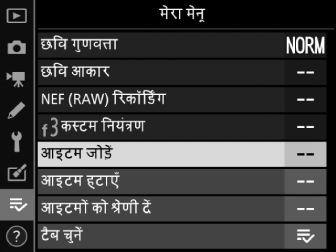
[] हाइलाइट करें और 2 दबाएँ।
-
मेनू का चयन करें।
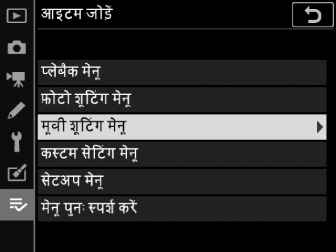
उस मेनू का नाम हाइलाइट करें जिसमें वह आइटम शामिल है जिसे आप जोड़ना चाहते हैं और 2 दबाएँ।
-
आइटम का चयन करें।

वांछित मेनू आइटम हाइलाइट करें और J दबाएँ।
-
नए आइटम को स्थित करें।
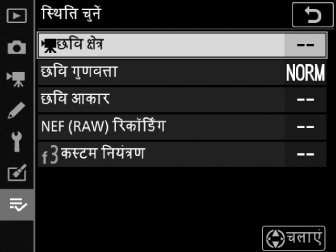
नए आइटम को स्थित करने के लिए 1 या 3 दबाएँ और इसे मेरा मेनू में जोड़ने के लिए J दबाएँ।
-
और आइटम जोड़ें।
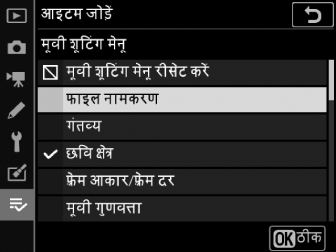
-
वर्तमान में मेरा मेनू में प्रदर्शित होने वाले आइटम को चेक मार्क (L) द्वारा इंगित किया जाता है।
-
V आइकन द्वारा इंगित किए गए आइटम का चयन नहीं किया जा सकता है।
-
अतिरिक्त आइटमों का चयन करने के लिए 1–4 चरणों को दोहराएँ।
-
मेरा मेनू से आइटम निकालना
-
[O] में [] का चयन करें।
[] हाइलाइट करें और 2 दबाएँ।
-
आइटम का चयन करें।
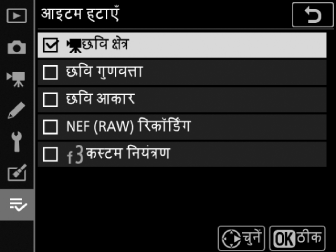
-
आइटम हाइलाइट करें और (M) का चयन करने के लिए या अचयन करने के लिए 2 दबाएँ।
-
तब तक जारी रखें, जब तक आपके द्वारा निकालने हेतु वांछित सभी आइटम चयनित (L) न हों।
-
-
चयनित आइटम निकालें।
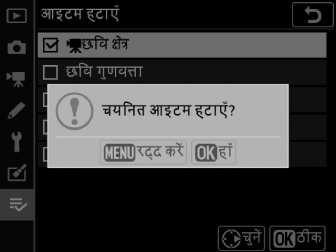
Jदबाएँ; एक पुष्टिकरण संवाद प्रदर्शित होगा। चयनित आइटम को फिर से निकालने के लिए J दबाएँ।
आइटम को [O] में हाइलाइट करके और O (Q) बटन को दबाकर निकाला जा सकता है; एक पुष्टिकरण संवाद प्रदर्शित होगा। चयनित आइटम को निकालने के लिए फिर से O (Q) दबाएँ।
मेरा मेनू में आइटम रिकॉर्ड करना
-
[O] में [] का चयन करें।
[] हाइलाइट करें और 2 दबाएँ।
-
आइटम का चयन करें।
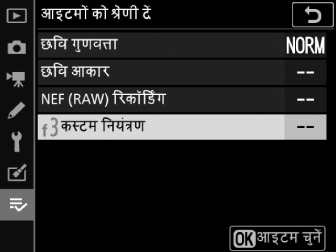
उस आइटम को हाइलाइट करें जिसे आप लेकर जाना चाहते हैं और J दबाएँ।
-
आइटम को स्थित करें।
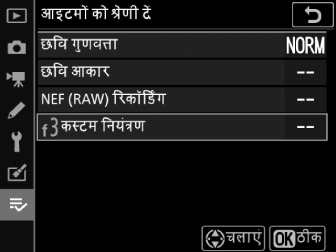
-
आइटम को मेरा मेनू में ऊपर या नीचे ले जाने के लिए 1 या 3 को दबाएँ और J दबाएँ।
-
अतिरिक्त आइटमों की स्थिति बदलने के लिए चरण 2-3 दोहराएँ।
-
-
[O] से बाहर निकलें।
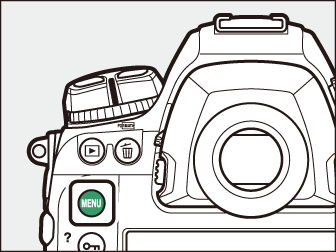
[O] पर वापस जाने के लिए G बटन दबाएँ।
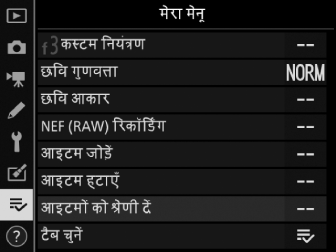
[] प्रदर्शित करना
-
[] का चयन [O] में करें।
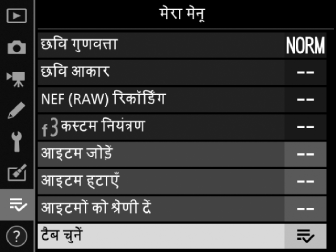
[] हाइलाइट करें और 2 दबाएँ।
-
[m] का चयन करें।
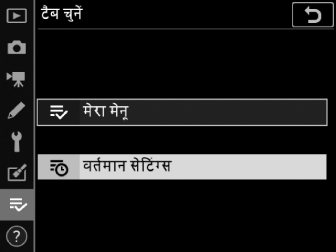
-
[] मेनू में [] हाइलाइट करें और J दबाएँ।
-
मेनू का नाम [] से [] में बदल जाएगा।
-
m वर्तमान सेटिंग्स: हाल ही में उपयोग की गई सेटिंग तक पहुँच प्राप्त करना
[] में आइटम कैसे जोड़े जाते हैं
मेनू आइटम को [] मेनू में उनके उपयोग होने के रूप में जोड़ा जाता है। बीस सबसे वर्तमान सेटिंग्स सूचीबद्ध हैं।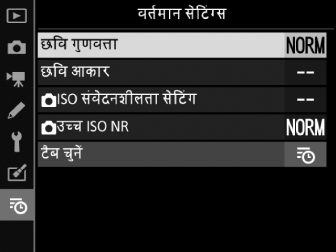
[] मेनू से कोई आइटम निकालने के लिए, इसे हाइलाइट करें और O (Q) बटन दबाएँ; एक पुष्टिकरण संवाद प्रदर्शित होगा। चयनित आइटम को निकालने के लिए फिर से O (Q) दबाएँ।
[] मेनू में [] का चयन करना “[] प्रदर्शित करना” के चरण 2 में दिखाए गए आइटम्स को प्रदर्शित करता है ([] प्रदर्शित करना )। [O] हाइलाइट करें और मेरा मेनू देखने के लिए J दबाएँ।
